今天小编和大家一起学习ps制作出跑步运动的应用图标的操作步骤,一定有许多朋友很是期待吧,下面就是详细的教程。
1、打开ps
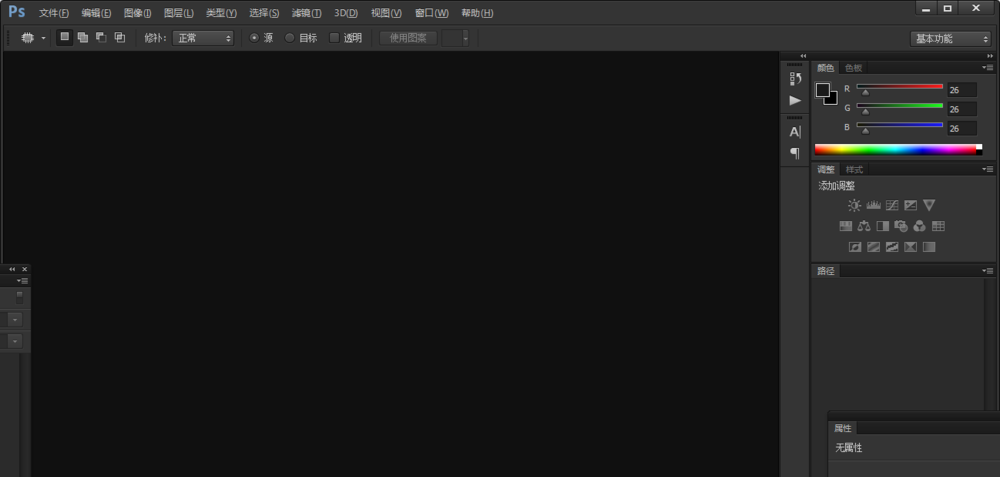
2、新建一个画板,大小根据自己的需求来定
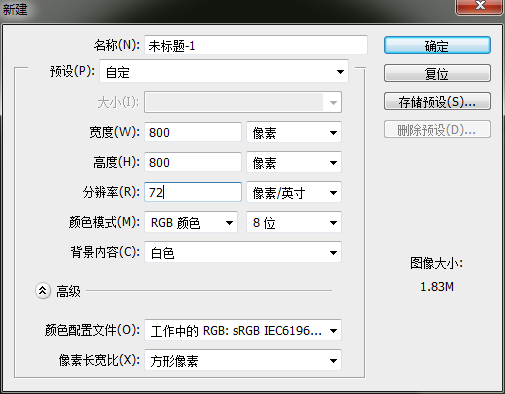
3、在工具栏上,找到圆角矩形工具或者按快捷键U
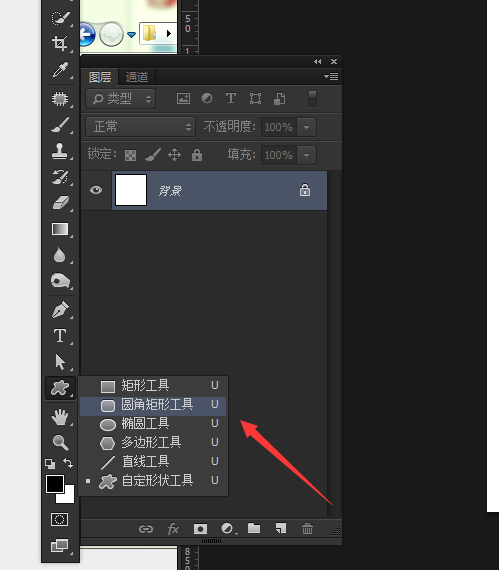
4、画出一个圆角矩形,如今的手机app基本是有点圆角
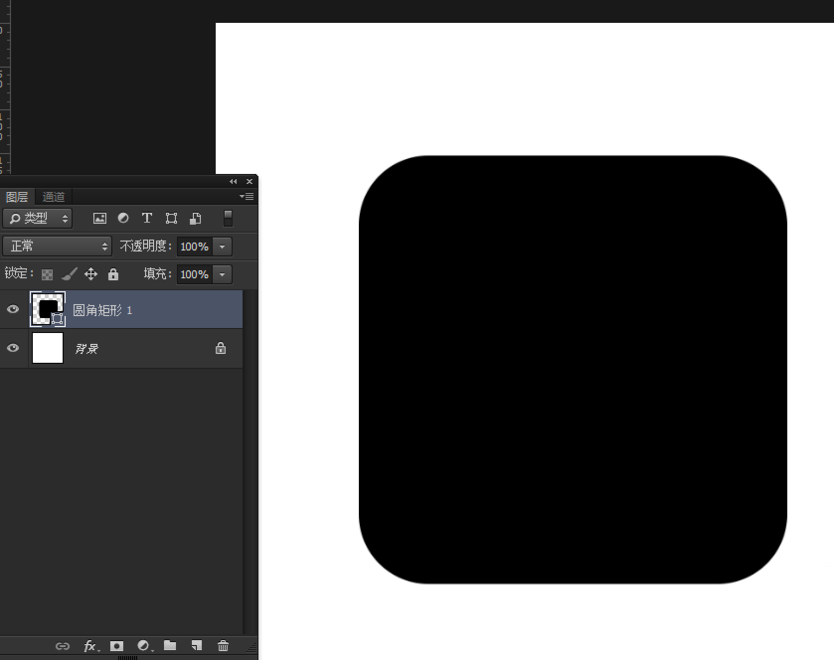
5、在选择圆角矩形工具,可以在上方填充位置,点击展开,调上自己需要的色调

6、自己画上相关的图标,这个图标是根据自己需求来画,不一定要一样
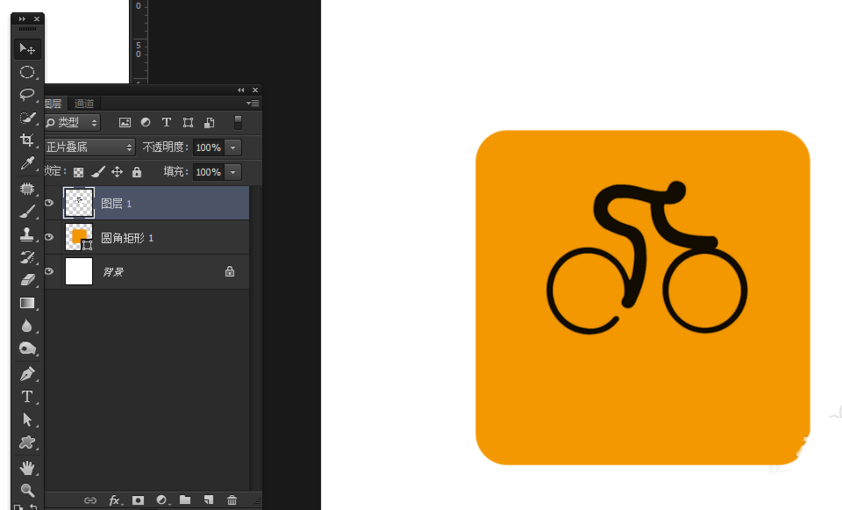
7、可以输入自己的文字,或者稍微加点辅助文字
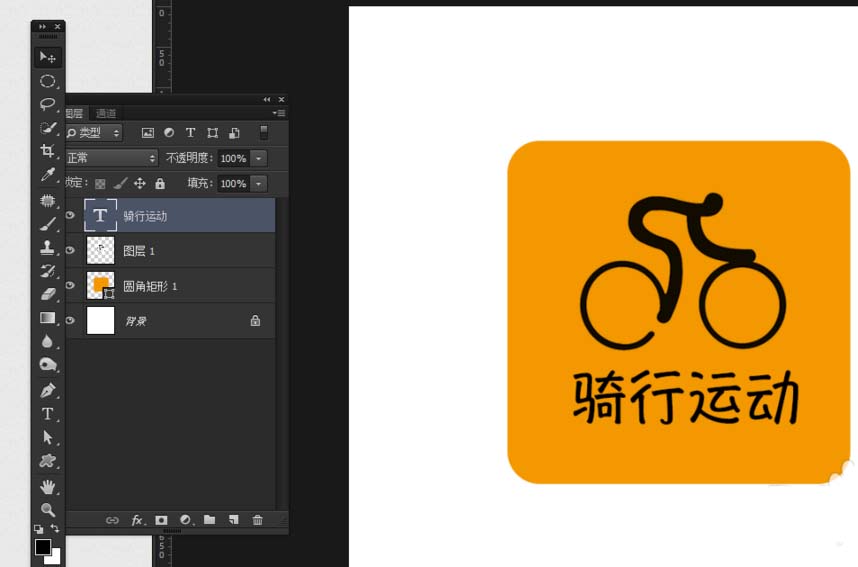
8、成品图标

上面就是小编带来的ps制作出跑步运动的应用图标的操作步骤,小伙伴们都学会了吗?
 天极下载
天极下载































































